Jak kontrolować urządzenie z Androidem za pomocą komputera? (09.15.25)
Czy kiedykolwiek zostawiłeś telefon w domu, czekając na pilną rozmowę telefoniczną lub wiadomość e-mail, więc żałowałeś, że istnieje sposób na zdalny dostęp do niego? A może jesteś zbyt zajęty (lub leniwy), aby zabrać telefon, który zostawiłeś w sypialni podczas pracy w domowym biurze? Na szczęście można to zrobić na kilka sposobów. Jeśli jesteś użytkownikiem Androida, możesz uzyskać dostęp do swojego telefonu, nawet jeśli nie masz go przy sobie. Możesz odpowiadać na wiadomości i e-maile, pobierać zakładki lub logować się do sieci domowej, używając tylko niektórych aplikacji. Jest świeży i bardzo przydatny, zwłaszcza w sytuacjach awaryjnych.
Airdroid to przydatna aplikacja mobilna, która umożliwia sterowanie Androidem z komputera. Wszystko, czego potrzebujesz, to przeglądarka internetowa, aby robić rzeczy, które zwykle robisz na swoim urządzeniu z Androidem – i to zdalnie. Nie musisz wstawać, aby urządzenie odpowiadało na wiadomość ani szukać kabla USB, aby uzyskać dostęp do plików, zdjęć i filmów lub je przenieść. Wszystko to możesz zrobić z Airdroidem. Możesz zdalnie sterować Androidem z komputera w dowolnym miejscu i czasie. Możesz wysyłać wiadomości SMS, przeglądać powiadomienia aplikacji, kopiować pliki i w pełni kontrolować swój telefon lub tablet z Androidem z dowolnego komputera.
Twoje funkcje AndroidaZanim przejdziemy przez ten proces, oto kilka podstawowych funkcji Airdroid, w tym:
- Mirror powiadomień – Airdroid odzwierciedla powiadomienia z dowolnych dozwolonych aplikacji na komputerze. Pozwala także odpowiadać na wiadomości z Facebook Messenger lub WhatsApp z aplikacji Airdroid na komputerze.
- Kopia zapasowa i synchronizacja – ta funkcja umożliwia szybkie tworzenie kopii zapasowych zdjęć i filmów z urządzenia na komputerze przy użyciu udostępnionego schowka.
- Zarządzanie SMS-ami i kontaktami – Oprócz dostępu do aplikacji mobilnych komunikatorów, możesz także wysyłać i odbierać wiadomości testowe oraz zarządzać kontaktami za pomocą komputera.
- Nagrywanie zrzutu ekranu – Nie ma potrzeby zrootuj urządzenie, nagraj zrzut ekranu telefonu.
- Przyspieszenie – popraw szybkość telefonu, czyszcząc pamięć.
Istnieją również funkcje Airdroid, które są ograniczone do aplikacji komputerowej:
- Znajdź telefon – pozwala zlokalizować urządzenie, jeśli jest zgubione, zgubione, zgubione lub skradzione.
- Zdalny aparat – pozwala widzieć przez przednią i tylną kamerę.
- Aplikacja i multimedia – umożliwiają zarządzanie zdjęciami, filmami, a nawet dzwonkami .
- Aby móc korzystać z Airdroid, Twoje dwa urządzenia muszą być połączone przez tę samą sieć Wi-Fi. Możesz pobrać aplikację komputerową na komputer PC lub Mac lub wejść na stronę web.airdroid.com na komputerze i zalogować się na swoje konto AirDroid. Jeśli chcesz zainstalować klienta stacjonarnego, wejdź na stronę programisty i wybierz wersję dla swojego komputera. Instalacja jest dość prosta, musisz postępować zgodnie z instrukcjami wyświetlanymi na ekranie i możesz już iść.
- Następnym krokiem jest założenie konta Airdroid. Będzie to to samo konto, którego będziesz używać w aplikacji mobilnej Airdroid, więc nie zapomnij swoich loginów. Możesz utworzyć konto i zalogować się za pomocą aplikacji komputerowej lub internetowej wersji Airdroid.
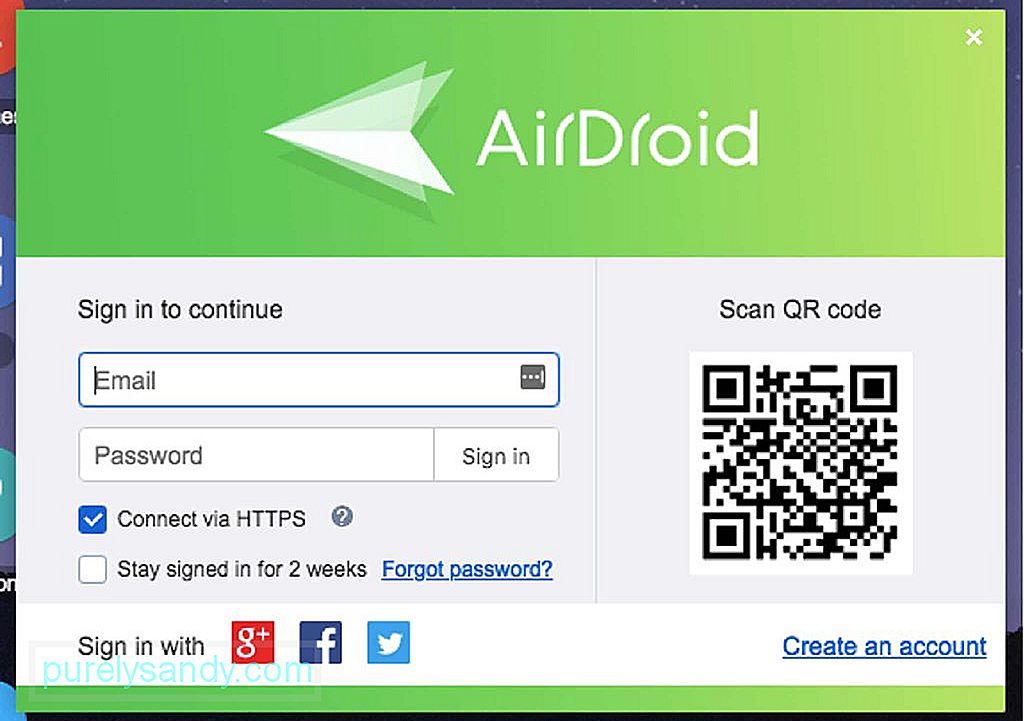
- Po utworzeniu konta zostanie ono poproś o dodanie urządzeń mobilnych do swojego konta. Następnym krokiem jest więc skonfigurowanie Airdroida na urządzeniu z Androidem. Możesz go pobrać ze Sklepu Google Play lub ze strony programisty.
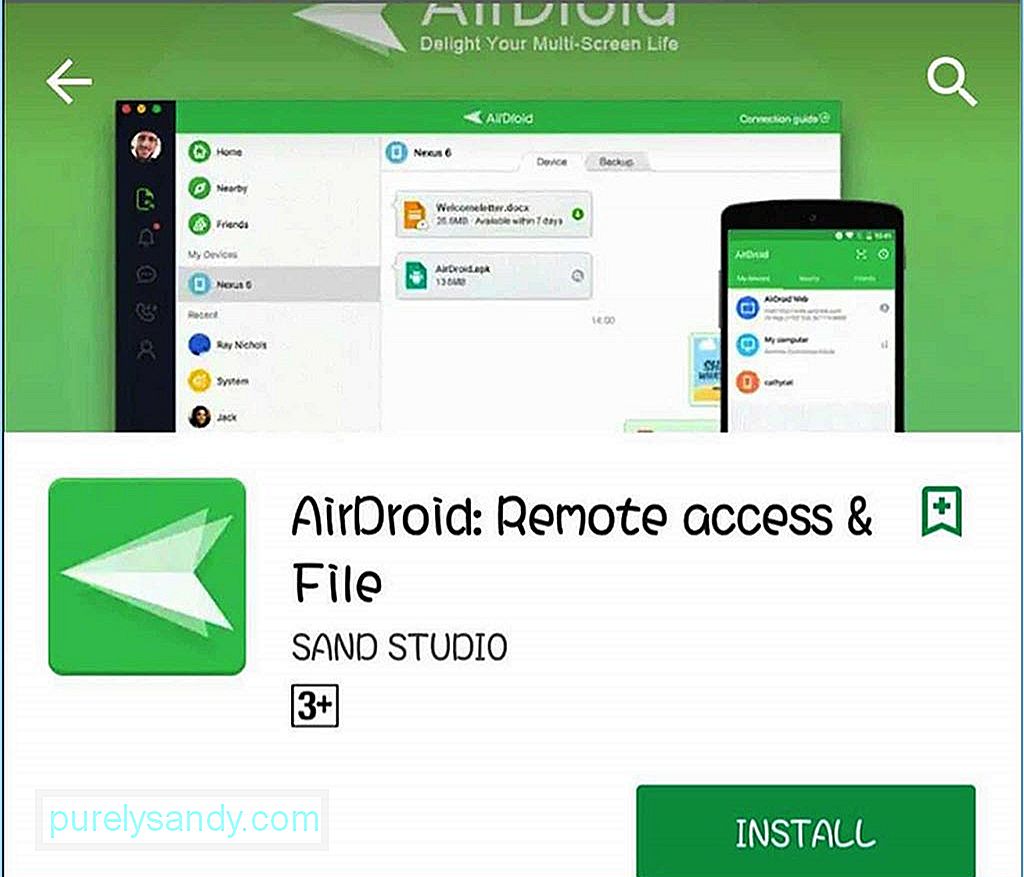
- Po zainstalowaniu aplikacji zaloguj się przy użyciu tego samego loginu Airdroid, który utworzyłeś w aplikacji komputerowej lub przeglądarce. Wróć do aplikacji komputerowej, a zobaczysz dodane nowe urządzenie.
- Innym sposobem podłączenia urządzenia jest zeskanowanie kodu QR na komputerze za pomocą aparatu w telefonie. Stuknij kod QR na swoim urządzeniu, co otworzy aparat w telefonie. Po aktywacji aparatu skieruj go na kod QR na ekranie komputera, a telefon automatycznie go odczyta i połączy z urządzeniem.
- Stamtąd możesz uzyskać dostęp do swojego urządzenia i zarządzać nim za pomocą Aplikacja komputerowa lub przeglądarka internetowa Airdroid. Jeśli Twój komputer i urządzenie z Androidem są połączone przez tę samą sieć Wi-Fi, aplikacje Airdroid na Twoich urządzeniach połączą się w trybie połączenia lokalnego. Jeśli jednak masz połączenie z różnymi systemami, ale oba są połączone z Internetem, aplikacje Airdroid połączą się w trybie połączenia zdalnego.
- W aplikacji komputerowej Airdroid lub przeglądarce internetowej możesz wyświetlić wszystkie szczegóły dotyczące swojego urządzenia. Możesz sprawdzić procent baterii, połączenie sieciowe, sygnał operatora i tryb połączenia urządzenia (zdalny lub lokalny).
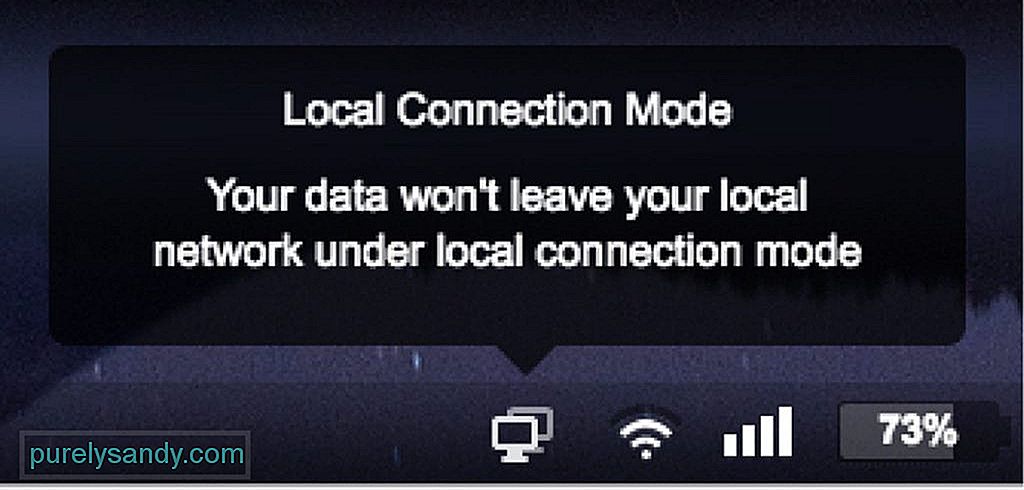
- Więcej informacji o urządzeniu można wyświetlić, klikając przycisk Szczegóły pod nazwą urządzenia. Po kliknięciu tego przycisku zobaczysz informacje o pamięci urządzenia, plikach, muzyce, zdjęciach, kontaktach, wiadomościach i aplikacjach. W aplikacji możesz praktycznie zobaczyć wszystko na temat swojego urządzenia.
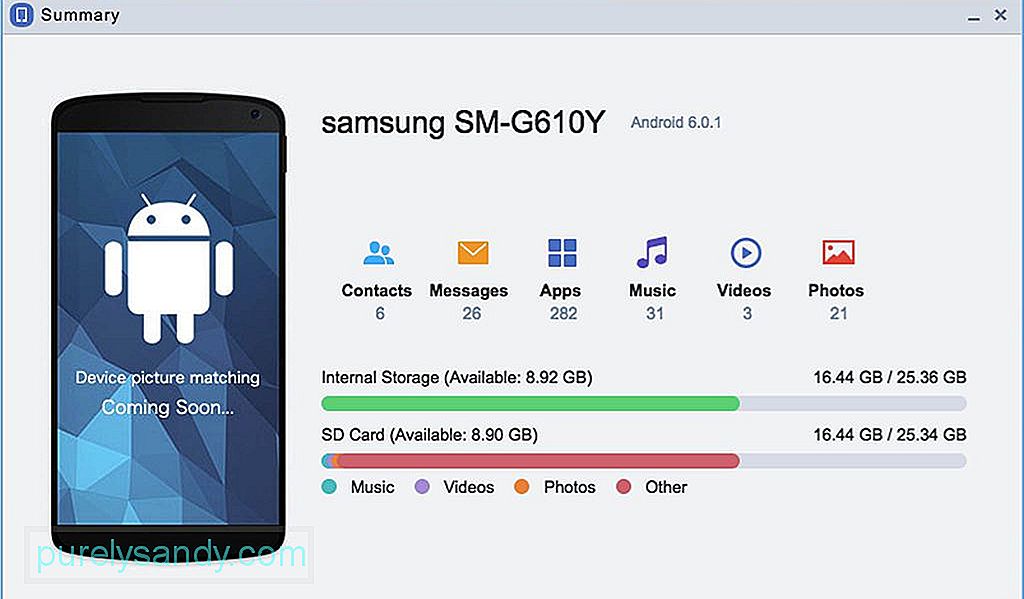
- Pamiętaj jednak, że Twoje urządzenie z Androidem powinno być odblokowane, aby można było połączyć się z odnieść sukces. Link zostanie przerwany po zablokowaniu ekranu głównego telefonu.
Aby zobaczyć zawartość pamięci wewnętrznej urządzenia lub karty microSD, kliknij ikonę Pliki na Airdroidzie ekran aplikacji.
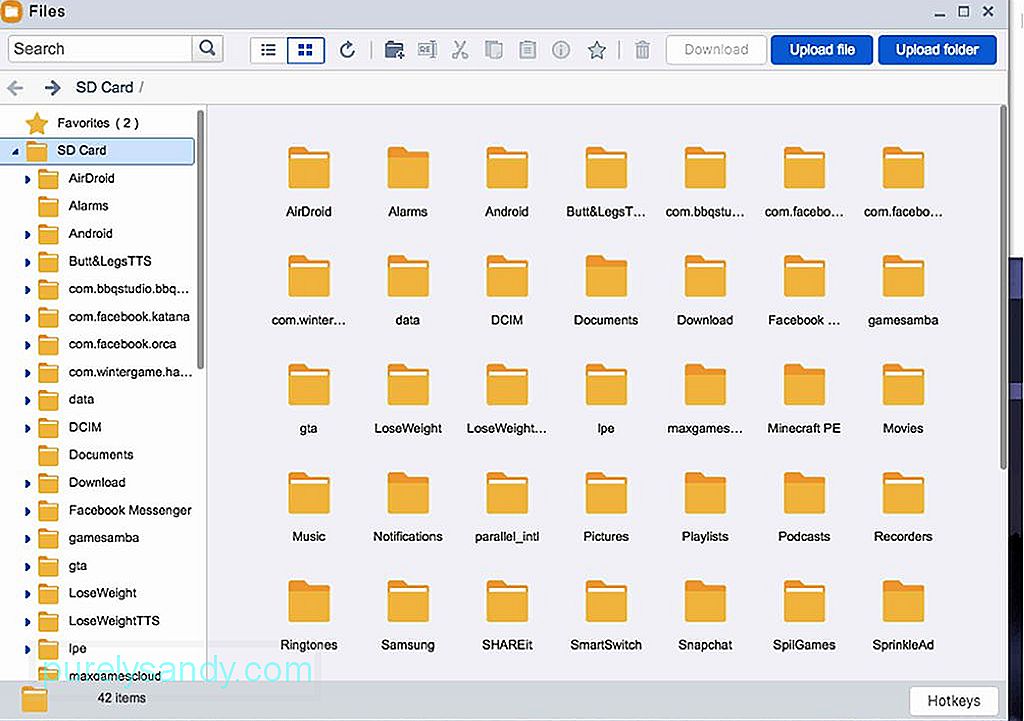
Za pomocą aplikacji możesz szybko przesyłać lub pobierać pliki i foldery na urządzenie. Łatwiej też będzie usuwać pliki z tego miejsca, zamiast usuwać je za pomocą menedżera plików na Androidzie. Po prostu przejrzyj foldery i znajdź pliki, które chcesz usunąć, kliknij je prawym przyciskiem myszy i kliknij Usuń. Możesz również pobrać plik lub folder jako plik ZIP, wyciąć, skopiować, zmienić nazwę lub utworzyć skrót na pulpicie. Wszelkie zmiany wprowadzone w pliku za pomocą pulpitu Airdroid zostaną przetłumaczone bezpośrednio na urządzenie z Androidem. Jeśli więc usuniesz niektóre pliki w aplikacji komputerowej, zostaną one również usunięte z Twojego urządzenia.
Wysyłanie i odbieranie wiadomościMożesz wysyłać i odbierać wiadomości tekstowe za pomocą panelu Wiadomości w aplikacji. Nie musisz chwytać telefonu, gdy pracujesz na komputerze, aby odpowiedzieć na wiadomość – możesz to zrobić tam.
Oprócz wiadomości, możesz również uzyskać dostęp do swoich dzienników połączeń i podjąć z nich działania.
Zarządzanie aplikacjamiJeśli chcesz wyświetlić aplikacje zainstalowane na urządzeniu, możesz przejść do panelu Aplikacje, w którym możesz wyświetlić wszystkie swoje aplikacje według ikony lub listy. Tutaj możesz zainstalować, odinstalować i pobrać plik .apk swoich aplikacji.
Możesz także zainstalować pobrany plik APK na swój komputer. Wystarczy kliknąć przycisk Zainstaluj aplikację w prawym górnym rogu ekranu i wybrać plik APK, który chcesz zainstalować. Musisz jednak potwierdzić każdą instalację i usunięcie aplikacji na urządzeniu z Androidem.
Aby odłączyć aplikację, kliknij prawym przyciskiem myszy aplikację komputerową i wybierz Wyloguj się z menu. Lub dotknij karty Ja w aplikacji mobilnej Airdroid, przewiń w dół i dotknij Wyloguj się. Dzięki tej aplikacji możesz teraz wymienić kabel USB, aby sterować Androidem z komputera.
Oto dodatkowa wskazówka: aby uniknąć opóźnień i zawieszeń, popraw wydajność urządzenia z Androidem za pomocą aplikacji takiej jak narzędzie do czyszczenia Androida. Usuwa śmieci z telefonu, jednocześnie zwiększając pamięć RAM, zapewniając maksymalną wydajność przez cały czas.
Wideo YouTube.: Jak kontrolować urządzenie z Androidem za pomocą komputera?
09, 2025

